Удобный способ доступа к внутренним файл-серверам компании
Чтобы организовать доступ сотрудников, находящихся за пределами предприятия, к внутренним файл-серверам, лучше всего воспользоваться встроенным протоколом Windows XP и Windows Server 2003, Web Distributed Authoring and Versioning (WebDAV), который обеспечивает безопасный доступ через приложение-посредник. Пример такого доступа — защищенный доступ Outlook 2003 к Exchange Server через HTTP-proxy. Реализовать WebDAV просто, так как протокол инкапсулирован в классическом HTML. Поэтому брандмауэры не являются препятствием для использования протокола, который совместим не только с платформой Windows, но и с другими операционными системами, в частности Mac OS. Для защиты WebDAV достаточно применить HTTP Secure (HTTPS).
Рассмотрим этапы подготовки удаленного доступа через WebDAV к папке на внутреннем файл-сервере. Основные компоненты — сервер Microsoft Internet Information Services (IIS) 6.0, файл-сервер, офисное сетевое соединение и клиентские компьютеры. Сервер IIS и файл-сервер не обязательно должны размещаться на одном компьютере. Также необходима система Windows 2003, подключенная к внутренней сети и доступная через Internet. Этот сервер называется WebDAV-сервером, так как он будет работать с IIS 6.0 и серверным модулем расширения WebDAV. Не беда, если WebDAV-сервер еще не подключен к Internet; однако его нужно защитить.
Доступ к серверу WebDAV через Internet
Способ доступа к серверу WebDAV через Internet зависит от текущего состояния среды и размеров предприятия. Обязательное условие — назначить IP-адрес или имя DNS и номер TCP-порта, с помощью которых удаленные пользователи будут обращаться к серверу WebDAV. Рассмотрим типичные сценарии. На малом предприятии единственное устройство, подключенное к Internet, — типовой широкополосный маршрутизатор/брандмауэр, но это не помешает организовать доступ с использованием WebDAV. Необходим IP-адрес, по которому удаленные пользователи будут обращаться к файл-серверу. Во-первых, следует выяснить, имеется ли у маршрутизатора статический IP-адрес. Если нет, то проще всего получить его у Internet-провайдера. Если статический IP-адрес получить нельзя, можно использовать DDNS. Большинство широкополосных маршрутизаторов совместимы с DDNS. Затем нужно решить проблему TCP-порта. Если для доступа к узлам за маршрутизатором уже применяется HTTPS, можно просто сделать в брандмауэре исключение для передачи входящих соединений в TCP-порт 443 внутреннего сервера, на котором выполняется IIS 6.0 с WebDAV. На данном этапе порт открывать не следует; предварительно необходимо убедиться, что внутренний сервер готов к этому.
Если IIS-сервер еще не подключен к Internet, можно назначить файл-сервер WebDAV-сервером.
В более сложной сети, возможно, уже имеется система Windows 2003, подключенная к Internet напрямую или через брандмауэр, как описано выше. Не составит труда задействовать эту систему. Если сервер Windows 2003 уже работает с IIS, например для Microsoft Outlook Web Access (OWA), SharePoint или общедоступного Web-узла, можно создать виртуальный каталог в существующем Web-узле или подготовить новый узел. Различие в том, что при использовании существующего Web-узла для настройки клиентского доступа WebDAV нужно к имеющемуся URL-адресу Internet добавить имя виртуального каталога. Если создан новый узел, то для него может потребоваться новый номер TCP-порта. При доступе к существующему узлу через HTTPS с использованием стандартного HTTPS-порта 443 необходимо выбрать новый порт для клиентского доступа WebDAV. Если существующий узел настроен на использование порта 443, но никто не обращается к нему через HTTPS, можно изменить текущий порт Secure Sockets Layer (SSL). Если использовать в качестве SSL-порта какой-либо порт, кроме 443, то необходимо добавить к URL-адресу номер порта. Например, для домена с именем webdav.ultimatewindowssecurity.com URL-адрес будет https://webdav.ultimatewindowssecurity.com:XXXXX, где XXXXX — номер порта.
Настройка безопасного WebDAV
В следующих поэтапных инструкциях предполагается, что IIS и WebDAV устанавливаются на системе, отличной от файл-сервера. В этом случае достаточно установить IIS без активизации Active Server Pages (ASP) и любых других необязательных компонентов. После установки IIS следует открыть оснастку Internet Information Services (IIS6) Manager консоли Microsoft Management Console (MMC) (см. экран 1), развернуть папку Web Service Extensions и активизировать узел WebDAV. Чтобы максимально сузить поверхность атаки на IIS, не следует активизировать другие модули расширения.
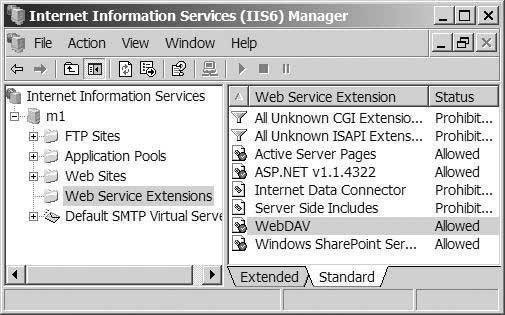
|
| Экран 1. Активизация WebDAV в IIS 6.0 |
Затем нужно настроить IIS для приема только проверенных, шифрованных соединений. Из оснастки IIS Manager консоли MMC следует открыть диалоговое окно Default Web Site Properties и выбрать вкладку Directory Security (экран 2). Прежде всего необходим сертификат SSL для сервера. Если в компании запущена служба Microsoft Certificate Services для домена, то запросить сертификат можно с помощью мастера. В противном случае потребуется купить сертификат в общедоступном удостоверяющем центре или создать сертификат с собственной подписью. В комплекте ресурсов Microsoft Windows Internet Information Server Resource Kit есть инструмент для генерации сертификатов с собственной подписью. Если имеется корпоративный удостоверяющий центр, необходимо щелкнуть на кнопке Server Certificate и пройти по операциям мастера Web Server Certificate Wizard. На странице Delayed or Immediate Request нужно выбрать пункт Send the request immediately to an online certification authority и щелкать на кнопке Next до тех пор, пока не появится страница Your Site?s Common Name. На ней требуется ввести имя DNS или IP-адрес для обращения удаленных пользователей к Web-узлу. Если введен IP-адрес и используется DHCP с DDNS, то сертификат при изменении IP-адреса окажется недействительным. Не следует указывать https:// или номер порта. В приведенном выше примере с URL необходимо ввести webdav.ultimatewindowssecurity.com. Нажимая Next, нужно перейти к странице SSL Port и ввести выбранный ранее TCP-порт, а затем щелкать на кнопке Next до появления кнопки Finish. После щелчка на ней сертификат SSL будет установлен. Вернувшись на вкладку Default Web Site Properties Directory Security, следует щелкнуть на кнопке Edit в разделе Secure communications, чтобы вызвать диалоговое окно Secure Communications и установить флажки Require secure channel (SSL) и Require 128-bit encryption.
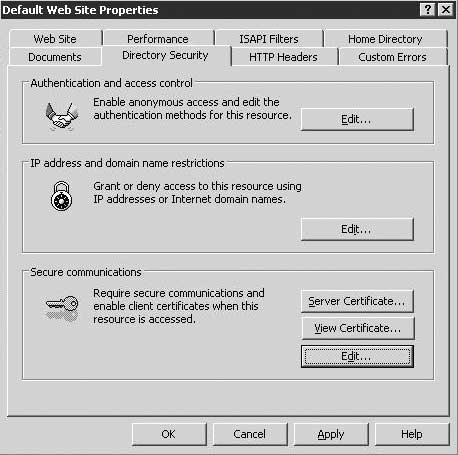
|
| Экран 2. Параметры вкладки Directory Security |
На следующем этапе необходимо потребовать, чтобы все пользователи при обращении к серверу проходили проверку подлинности. На вкладке Directory Security следует щелкнуть Edit в разделе Authentication and access control. Сбросив флажок Enable anonymous access (экран 3), нужно установить флажок Basic authentication (password is sent in clear text). Не обязательно выбирать обычную проверку подлинности, если на предприятии имеются только клиенты Windows. Можно не обращать внимания на предупреждение о простом тексте от IIS — шифрование SSL уже активизировано. Стандартный домен следует настроить в соответствии с параметрами домена, в котором размещены учетные записи удаленных пользователей; в результате пользователям не придется добавлять перед своими именами domain name. Вид диалогового окна Authentication Methods должен быть похож на экран 3.
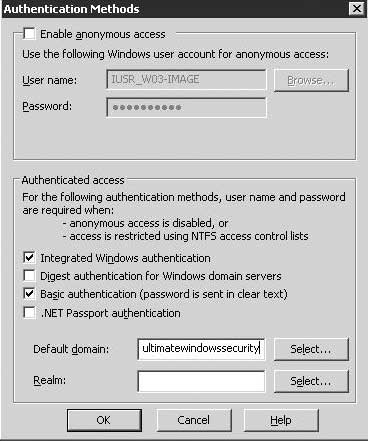
|
| Экран 3. Правильно настроенные параметры Home Directory |
Настраиваем IIS на общедоступную папку
Всякий раз, когда устанавливается новый IIS-сервер, создается виртуальный каталог на существующем Web-узле или новый Web-узел на имеющемся IIS-сервере; необходимо настроить IIS на соответствующую папку файл-сервера, в которую будут направляться запросы от URL-адреса WebDAV. Если создан узел или виртуальный каталог в существующем узле, то IIS предоставляет возможность указать папку, которая содержит информацию для этого каталога или узла. Поскольку используется экземпляр IIS, выделенный для WebDAV, необходимо только связать корневой каталог выбираемого по умолчанию Web-узла с файл-сервером. В диспетчере IIS Manager следует вернуться к Default Web Site Properties и выбрать вкладку Home Directory, затем установить флажок A share located on another computer и ввести в текстовом поле Network directory путь в формате Universal Naming Convention (UNC) для общей папки, к которой предстоит обращаться удаленным пользователям (экран 4).
Необходимо убедиться, что IIS олицетворяет текущего пользователя перед доступом к файл-серверу. Следует щелкнуть на кнопке Connect As... и установить флажок Always use the authenticated user?s credentials when validating access to the network directory. Чтобы пользователи могли получать, отправлять и просматривать файлы в папке через WebDAV, нужно установить флажки Read, Write и Directory browsing на вкладке Home Directory (экран 4). Эти флажки определяют только операции WebDAV, которые может запросить пользователь. Файл-сервер применяет разрешения NTFS для доступа к файлам так, как будто пользователь подключен локально. Остальные параметры на вкладке Home Directory активизировать не нужно, а параметру Execute permissions следует присвоить значение, обеспечивающее максимально надежную защиту.
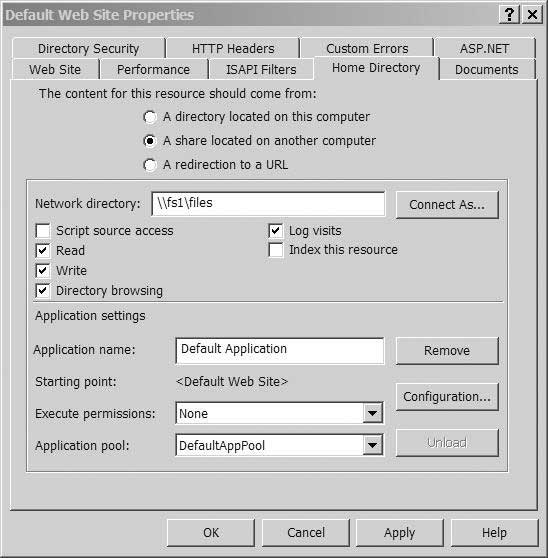
|
| Экран 4. Правильно настроенные методы Authentication Methods |
На этом завершается подготовка IIS к приему запросов WebDAV для доступа к файл-серверу. Перед тем как открыть WebDAV-сервер для внешнего мира, необходимо убедиться, что на сервере установлены все исправления для системы безопасности IIS. Наконец, можно открыть соответствующий порт брандмауэра и приступить к работе на серверной стороне.
Активизация пользователей
Теперь остается лишь активизировать удаленных пользователей. Для этого нужно создать ярлык Add Network Place для пользователей, чтобы они могли получить доступ в My Network Places на своих клиентских компьютерах. Затем каждому пользователю необходимо обратиться в My Network Places, дважды щелкнуть на ярлыке Add Network Place и ввести URL-адрес узла WebDAV. При первом обращении к ярлыку в My Network Places программа Windows Explorer запрашивает учетные данные; впоследствии пользователи получают доступ к файл-серверу как к обычной общей папке.
Проблемы безопасности
Насколько безопасен этот метод? Удаленный доступ через WebDAV сопоставим по защищенности с VPN-доступом на основе пароля пользователя. Единственное различие — увеличенная площадь атаки WebDAV из-за открытого порта 443. Однако, чтобы воспользоваться HTTP для проникновения в систему, взломщикам требуется успешно пройти проверку подлинности. Чтобы усилить безопасность, можно внести элемент неизвестности, изменив номер HTTPS-порта Web-узла с 443 на более высокий. Следует иметь в виду, что при этом ограничивается доступ удаленных пользователей, находящихся за брандмауэром другой компании со строгими ограничениями для исходящих соединений. Лучший способ еще более надежно защитить любой тип Web-соединений — требовать клиентские сертификаты наряду с аутентификацией с применением пароля. Для получения сертификата удаленным пользователям достаточно пройти по нескольким Web-страницам.
Рэнди Франклин Смит - редактор Windows IT Pro и ведущий инструктор и разработчик курсов для программы по безопасности Windows NT/2000 института MIS Training. Его компания, Monterey Technology Group, занимается консалтингом в области информационной безопасности. Связаться с ним можно по адресу: rsmith@montereytechgroup.com